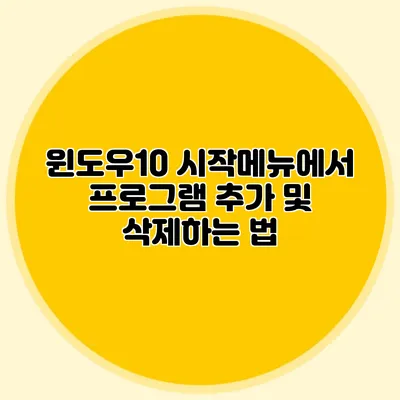윈도우10에서 시작메뉴에 프로그램 추가 및 삭제하는 법
윈도우10을 사용하다 보면 원하는 프로그램을 쉽게 찾고 실행할 수 있는 시작메뉴의 중요성을 느끼게 되죠. 오늘은 시작메뉴에 프로그램을 추가하고 삭제하는 간단한 방법을 알아보겠습니다. 프로그램들을 깔끔하게 정리하여 더 효율적으로 컴퓨터를 사용할 수 있게 해드릴게요.
✅ 갤럭시 One UI 7의 모든 기능을 확인해보세요!
프로그램 추가하기
프로그램을 시작메뉴에 추가하는 방법은 몇 가지가 있어요. 가장 일반적인 방법은 설치된 프로그램을 시작메뉴에 고정하는 것이죠.
설치된 프로그램 고정하기
-
설치된 프로그램 찾기: 시작메뉴를 열고 ‘모든 앱’을 클릭해 설치된 프로그램 목록을 확인해요.
-
프로그램 고정하기: 원하는 프로그램을 찾아 마우스 오른쪽 버튼을 클릭하고 “시작화면에 고정”을 선택해요. 이렇게 하면 시작메뉴에서 쉽게 접근할 수 있어요.
-
고정 위치 변경하기: 추가한 프로그램을 드래그하여 원하는 위치로 이동해보세요.
바탕화면에서 추가하기
또 다른 방법은 바탕화면에서 프로그램의 바로가기를 시작메뉴에 추가하는 것이에요.
-
바탕화면 아이콘 만들기: 바탕화면에서 프로그램을 찾고, 프로그램 아이콘을 오른쪽 클릭하여 “바로 가기 만들기”를 선택해요.
-
시작메뉴에 추가하기: 만든 바로가기 아이콘을 시작메뉴로 드래그하면 추가됩니다.
파일 탐색기 활용하기
파일 탐색기를 통해 바로가기를 시작메뉴에 추가하는 방법도 있어요.
-
파일 탐색기 열기: 바탕화면에서 파일 탐색기를 열고 프로그램이 설치된 경로로 이동해요.
-
바로가기 생성: 원하는 실행 파일을 찾아 오른쪽 버튼을 클릭한 후 “보내기” > “바탕화면 (바로 가기 만들기)”를 선택해요.
-
이제 바로가기 이동: 생성된 바로가기를 시작메뉴에 드래그하면 됩니다.
✅ 크롬에서 광고를 차단하는 쉽고 빠른 방법을 알아보세요.
프로그램 삭제하기
이제 사용하지 않는 프로그램을 시작메뉴에서 삭제하는 방법을 알아보죠.
프로그램 시작 메뉴에서 제거하기
시작메뉴에서 직접 프로그램을 제거할 수 있어요.
-
시작메뉴 열기: 시작메뉴를 연 뒤, 삭제할 프로그램을 찾아요.
-
삭제하기: 해당 프로그램 위에서 마우스 오른쪽 버튼을 클릭하여 “시작에서 해제”를 선택하면 프로그램이 제거됩니다.
제어판을 통한 삭제
보다 많은 프로그램을 삭제하고 싶다면 제어판을 이용하는 방법도 좋아요.
-
제어판 열기: 검색 창에 ‘제어판’을 입력하고 실행해요.
-
프로그램 및 기능 선택: ‘프로그램’을 클릭한 뒤 ‘프로그램 및 기능’을 선택해요.
-
프로그램 삭제하기: 목록에서 삭제할 프로그램을 선택한 후 ‘제거’를 클릭해요.
✅ 윈도우10에서 프로그램을 쉽게 추가하고 삭제하는 방법을 알아보세요.
추가적인 팁
시작메뉴를 더욱 깔끔하고 효율적으로 관리하기 위해 아래 몇 가지 팁을 알려드릴게요:
- 그룹 만들기: 비슷한 카테고리의 프로그램을 그룹으로 묶어놓으면 쉽게 찾을 수 있어요.
- 자주 쓰는 앱 고정하기: 자주 쓰는 프로그램은 항상 시작메뉴에 고정해두는 것이 좋답니다.
- 주기적인 점검: 사용하지 않는 프로그램은 정기적으로 점검하며 삭제해주는 것이 관리에 도움이 돼요.
| 항목 | 추가하는 방법 | 삭제하는 방법 |
|---|---|---|
| 설치된 프로그램 고정 | 시작메뉴에서 오른쪽 클릭 후 고정 | 시작메뉴에서 오른쪽 클릭 후 해제 |
| 바탕화면 바로가기 | 바탕화면에서 바로가기 만들기 후 이동 | 바탕화면에서 직접 삭제 |
| 제어판 사용 | 제어판 > 프로그램 및 기능에서 선택 후 고정 | 제어판 > 프로그램 및 기능에서 선택 후 제거 |
결론
여러분의 시작메뉴를 깔끔하게 관리하는 것이 컴퓨터 사용에서 얼마나 중요한지 알게 되었죠? 프로그램 추가 및 삭제 방법을 통해 원하는 프로그램을 빠르게 찾고 더 효율적으로 사용할 수 있습니다. 시작메뉴를 정리해보세요! 지금 당장 시작해 보는 것이 어떨까요?
자주 묻는 질문 Q&A
Q1: 윈도우10에서 프로그램을 시작메뉴에 추가하는 방법은 무엇인가요?
A1: 설치된 프로그램을 시작메뉴에 고정하거나, 바탕화면에서 바로가기를 드래그하여 추가할 수 있습니다.
Q2: 시작메뉴에서 프로그램을 삭제하는 방법은 어떻게 되나요?
A2: 시작메뉴에서 프로그램을 오른쪽 클릭 후 “시작에서 해제”를 선택하거나, 제어판의 ‘프로그램 및 기능’을 통해 제거할 수 있습니다.
Q3: 시작메뉴를 관리하는 팁은 어떤 것이 있나요?
A3: 비슷한 카테고리의 프로그램을 그룹으로 묶고, 자주 쓰는 앱을 고정하며, 사용하지 않는 프로그램을 정기적으로 점검하여 삭제하는 것이 좋습니다.